DELL初期不良で交換したことを書いておこうと思います。
奈良の旅の記事の途中ですが、一本この記事を挟みます
PCを買うと、時折初期不良がありました(全く珍しいことではない)。
もちろん初期不良が起こらないに越したことはないのですが、機械なので一定の割合で初期不良は発生するのだそうです。
その際に、サポートの体制がどのようであったか、というのを購入の一つの判断にしているので、DELLのPC初期不良があったら、どうやって対処したらよいか、というのを書いておきます。同じように、不幸にも初期不良があった方の参考になれば幸いです。(内容は2024年4月のものです)
DELL初期不良で交換 ノートパソコンディスプレイに縦線
これまで何度かDELLではノートパソコンを購入していて、シンプルだけれど、壊れないし、値段も手頃ということで購入していました。
前にトラブルがあったのは、二つ前の買い替えの時(2019年)に、オフィスを付けていたのですが、外箱にオフィスのシリアルがなかった、というもので、すぐに連絡したら、再送付してくれました。
なので、パソコンを購入して、開封する際には、十分に注意して(できればスマホなどのカメラを用意して)、開封するようにしています。
今回は子どもが使うというので、購入したPCでしたが、段ボールを開け、本体と電源ケーブルをつなぎ、電源をONにしました。
すると…
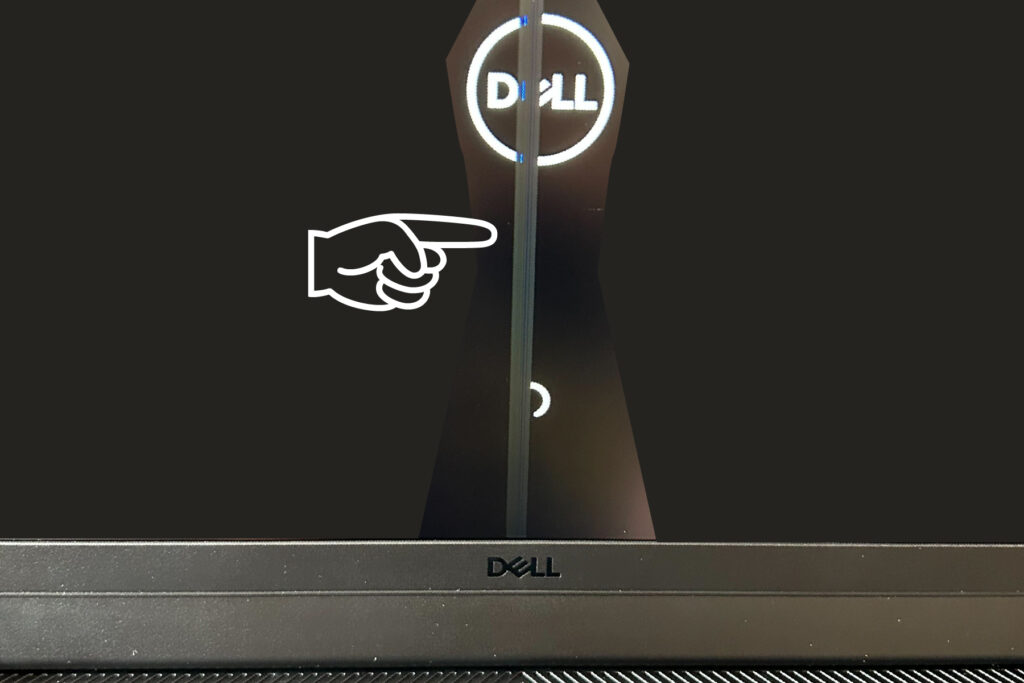
「あれ?何か紐がかかってる?」
「いや、ない」
ディスプレイを触ると、何の感触もない…
「線が入ってる?2画面とかではなく?」
「スマホ、スマホで写真撮って」
という感じで撮影。
もしかしたら、直るかも(直らないが)という期待を込めて、セットアップに進みますが、真ん中の0.7cmくらいが見えないと、全て見えないですよね…
同封されたいたコールセンターに電話を掛け、不具合を説明すると、ベーシックサポートへかけ直してほしいとフリーダイヤルを案内されました。
DELLのコールセンターは、日本語を話す外国の方ばかりで、この日話した3名はいずれも外国の方でした。
しかし、日本語で何の不自由もなく会話ができました。
DELLカスタマーサポートに電話する
電話する際、もしわかれば用意しておいた方が良いことは以下の通り。
・写真を貼付してメールを授受できるPCやスマホ
・購入したPCの番号(僕はわからなかったので、購入時に来たメールのお客様番号を伝えた)
・初期不良の状況がわかる写真
・返品に必要な用紙を印刷するプリンタ(僕は持っていたから、なかったらどうなるかはわからない)
サポートの方があらかじめ登録したメールアドレスに、メールを送ってくれるので、先ほどの写真を貼付して送り返しました。
「初期不良のようですので、返品となります」
「交換はできませんか?」
「交換はできなくなっています」
「できれば交換が良いのですが」
「同じスペックのものをご用意できるかどうか、確認ができない仕組みなので、不良品は返品・返金して、新規に購入していただく形になります」
なるほど、以前は交換というのがあったようですが、何年か前からそういう仕組みはないのだそうです。了承すると、返品と返金のお知らせがありました。
・クレジットで購入しているので、来月、または再来月の請求時に金額は相殺。返品の到着時により、請求だけが行き、返金が遅れることもあるので、注意。
・返品は、佐川急便の集荷のみで、日時は最短翌々日の午前中9時から12時とのこと。
・これから送るメールを開くと、返送の為の書類を付けているので、それを印刷して返送時の段ボールに貼ってほしい。
・配送ステータスが「配送済」になってから、メールを送る
僕が気になっていたのは二点。
・学割で買ったので、再度学割はできるのか。
・ポイントで買ったので、そのポイントは返還されるのか。
「学割は初期不良で返品したことを伝えれば、再度営業部署が送ってくれます」
「ポイントは返品が完了した後に返還されるので、少し時間がかかります」
とのことでした。
ポイントが多くあったら困るけれど、そんなに多くなかったので、それで了承しました。
初期不良のパソコンを返却
受け取ったばかりのパソコンを返却、というのは、手間ですが、そういう仕組みだから仕方がありません。
起動後、アカウントを作っていたので、まずは、初期化。
これは、DELLの公式サイトや別の方がしているサイトを見ながらしました。
壊れているので、どうなっても構わない、と思うと何でもできます。
3時間ほどして、メールが来ました。
その案内に従い、サポートページに進むと、「詳細を表示」というところがあって、そこをクリックすると、「返却案内書」が表示されました。
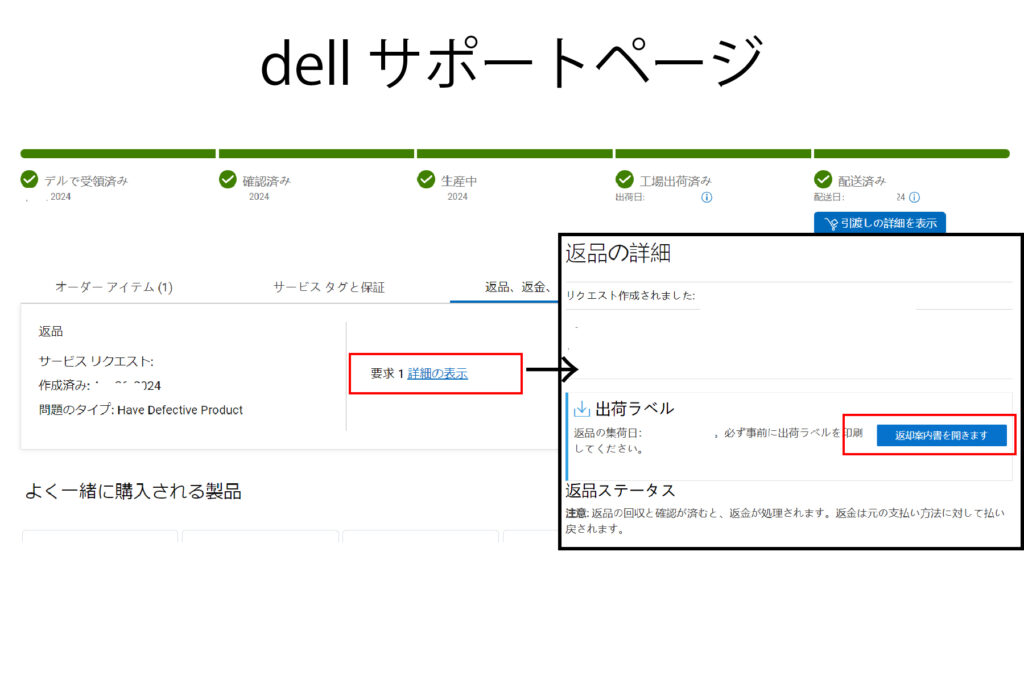
PDFで開くので、そのまま印刷。
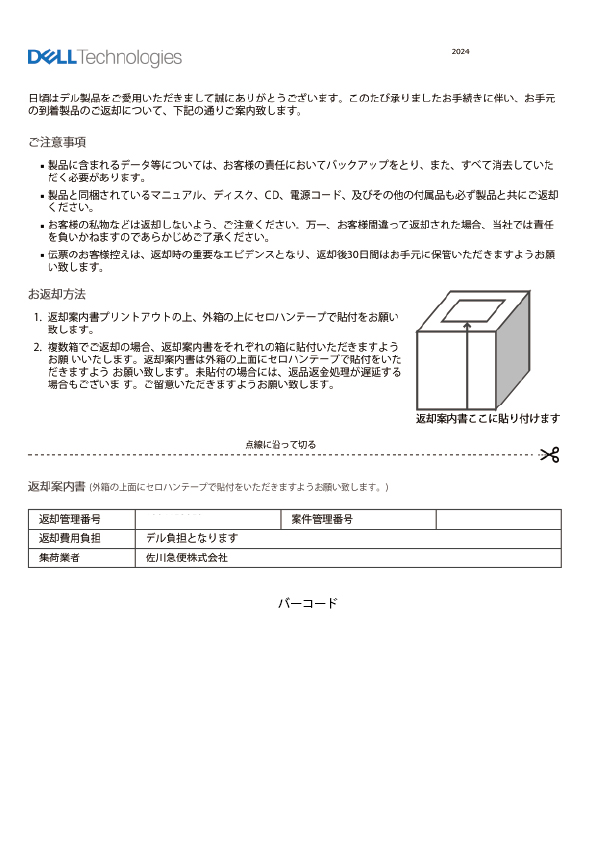
ご注意事項
「注意事項」に「ご」がついてるのはなかなか斬新でした。
・製品に含まれるデータ等については、お客様の責任においてバックアップをとり、また、すべて消去していただく必要があります。
・製品と同梱されているマニュアル、ディスク、CD、電源コード、及びその他の付属品も必ず製品と共にご返却ください。
・お客様の私物などは返却しないよう、ご注意ください。万一、お客様間違って返却された場合、当社では責任を負いかねますのであらかじめご了承ください。
・伝票のお客様控えは、返却時の重要なエビデンスとなり、返却後30日間はお手元に保管いただきますようお願 い致します。
「返却時の重要なエビデンス」という表現も、なかなか斬新でした。
お返却方法
返却方法に「お」を付けるのは、なかなか斬新でした…
返却案内書プリントアウトの上、外箱の上にセロハンテープで貼付をお願い 致します。複数箱でご返却の場合、返却案内書をそれぞれの箱に貼付いただきますよう お願いいたします。返却案内書は外箱の上面にセロハンテープで貼付をいた だきますようお願い致します。未貼付の場合には、返品返金処理が遅延する 場合もございます。ご留意いただきますようお願い致します。
点線に沿って切る
返却案内書(外箱の上面にセロハンテープで貼付をいただきますようお願い致します。)
そして、とにかくセロハンテープ推しで、セロハンテープ以外で貼ってはいけないのでは、と思うほど。
書類の下半分を切り、段ボールのセロハンテープで貼りました。
指定された日時に、佐川急便が集荷にきて、返却完了です。
面倒だった点
・返却の日時の時間、じっと家で待たないといけない。
良かった点
・コールセンターの対応は、正直で、伝えた内容をよく理解し、言われたとおりスムーズに返品できた。
・初期不良はどの製品にも起こり得るもので、PCはその率がちょっと高いけど、そんなに不満は感じなかった。
たぶん、また同じものをDELLで購入すると思います。
まあ、こうして一つ記事が書けたので、初期不良に当たった、と思うことにします。
それでは、今日はこの辺で。
いつもお読みいただき、ありがとうございます。
